Looker APIとは?API Explorerで「ユーザー属性」を調べてみた
投稿者:杉山
こんにちは、日本情報通信の杉山です。
もう9月も終わりに近づきだんだん涼しくなってきて秋らしさも感じられる気候になってきましたね^^
今回はタイトルにもある通り、Looker APIについてのご紹介です。
また今回から『Looker API特集』ということで、シリーズ全5回に分けてLooker APIに関する記事を投稿します!
内容はざっくりとですが、以下を想定しています。
- Looker APIとは
- Looker APIをローカル環境で使用するための認証方法
- Looker APIを用いたフィルター値の変更
- ローカル環境でダッシュボードをPDF形式でGCSバケットに出力
- Lookerのユーザー属性をBQのユーザー情報をもとに変更する方法
初回である今回は『Looker APIとは』ということで、Looker APIの概要とAPI Explorerの使用方法についてご紹介します。
目次
- Looker APIの概要、使用方法
- API Explorerを使ってみる
- まとめ
Looker APIの概要、利用開始方法
Looker APIは Looker アプリケーションで実行できることが全て実行可能となっています。HTTPS リクエストを実行できる任意のプログラミング言語で使用できる RESTful システムです。
初めてLooker APIを利用される場合は、Looker MarketplaceからAPI Explorerをインストールすることで利用可能です。
API ExplorerとはLooker SDKのメソッドとタイプを探索するための便利で統合されたエクスペリエンスを提供します。API Explorer 拡張機能を使用すると、開発者は次のことが可能になります。
- 高速かつ強力な探索で必要なものを見つけます
- 関連するAPIメソッドとタイプにすばやく移動します
- さまざまなSDK言語を使用して、さまざまなLooker APIバージョンを比較します
詳しいインストール方法は公式のドキュメントや他ブログでも紹介されておりますので別途ご確認ください。
インストール完了後のアクセス方法:ホーム画面 > アプリケーション > API Explorer


API Explorerを使ってみる
API Explorerの画面では、画面左上にある検索欄に任意の単語を記入することで該当するメソッドまたはタイプを一覧表示することが可能です。表示したいコード結果を任意のプログラミング言語とAPIのバージョンでフィルタリングできます。

今回はPythonでAPIver4.0を使用し、全てのユーザー属性を取得するメソッドを検索してみたいと思います。
①プログラミング言語(Python)を選択
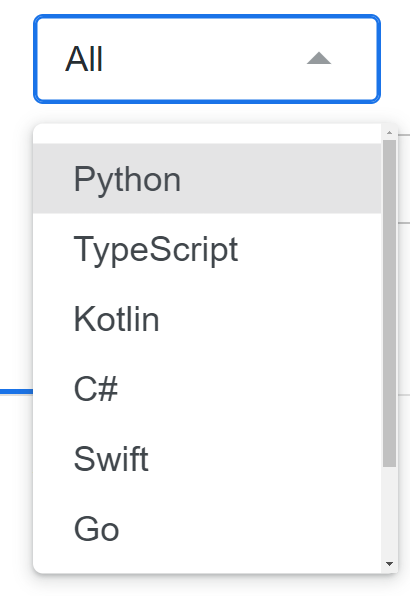
②APIのバージョン(公式の推奨が4.0のため4.0)を選択

③検索したい単語(ユーザー属性:user attributes)を記入

④一覧表示から目的に応じたメソッド(Get All User Attributes)を選択
選択しているプログラミング言語に応じてサンプルコードが表示されます。

さらに画面をスクロールすると、関連するサンプルコードへのリンク一覧や元のメソッドやタイプを参照できるリファレンスも表示されるのでありがたいです^^

今回使用するGet All User Attributesは全てのユーザー属性を取得するメソッドですが、「新たなユーザー属性の作成(Create User Attribute)」「既存にあるユーザー属性の変更(Update User Attribute)」「ユーザー属性を特定して取得(Get User Attribute)」など”User Attribute”というキーワードだけでも様々な目的に応じたメソッドの選択が可能です。
⑤選択したメソッドをテスト実行するため、画面右上にある[Run it]を選択

⑥[Request]タブで任意の「fields」と「sort」を記入後[Run]を選択(今回は空欄)

リクエストが実行されると[Response]タブに結果が表示されます。
今回は Get All User Attributesメソッドで全てのユーザー属性の一覧が表示されました。
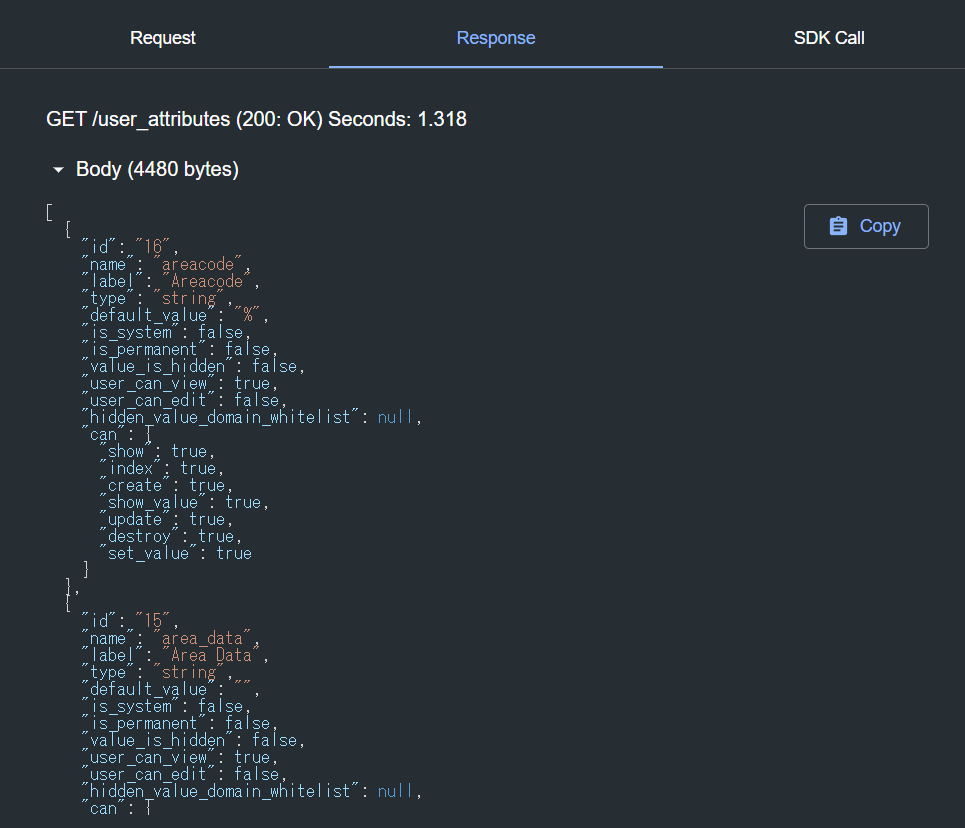
Get All User Attributesメソッドで取得した情報を少し見てみると…
「areacode」のユーザー属性のデフォルト値(default_value)は”%“、user_attribute_id(id)は”16“とわかります。
別のメソッドであるGet User AttributeメソッドではGet All User Attributesメソッドで取得した”16″というuser_attribute_idを入力して特定のユーザー属性を取得することが可能です。


また上記⑥実行後の[SDK Call]タブに記載されているコードを使用して、さまざまなプログラミング言語でLooker API SDKを用いた開発が可能となります。(※別途Looker SDKの認証が必要となります)
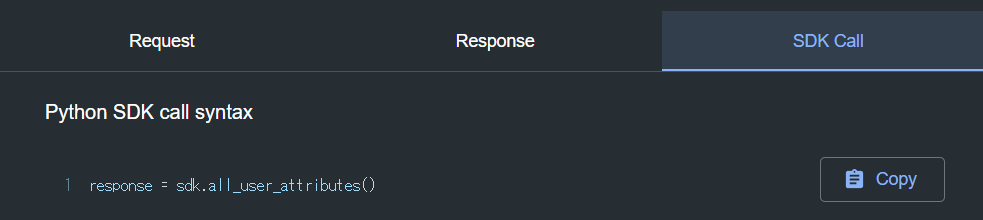
まとめ
今回はLooker APIの概要とAPI Explorerの使用方法についてご紹介しました。API Explorerを使用すること自体は難易度的にさほど難しくはないのかな..?という個人的な感想です。Get User Attributeメソッドのようにidを指定しないとResponseが返ってこないメソッドなど、必要な値を事前に取得する場合はメソッドのリファレンスなどを参考に辿っていく必要があり、パズルをしている感覚になりました(笑)。
API Explorerの画面から直接操作を行うことはあまり多くないかもしれませんが、次回ご紹介するローカル環境でAPIを操作する上での参考にして頂けると幸いです!
次回
本稿をご覧頂き、ありがとうございました。
次回『Looker API特集』第2弾では、Looker APIをローカル環境で使用するための認証方法についてご紹介いたします。公式のベストプラクティスや実際に操作をして気づいた注意点などを含めてお伝えしますので、「Looker APIをご自身のローカル環境で使用する方法に困っている、、」「どの認証方法を使えばいいのかわからない、、」といったお悩みをお持ちの方は、是非次回ブログもご覧ください!





